如何解决电脑显示器上字体过小的问题(简单操作)
45
2025-03-23
电脑作为现代办公与娱乐的重要工具,使用频率极高。电脑显示器是使用过程中最容易受到灰尘侵蚀的部件之一。显示器一旦沾上灰尘,不仅影响视觉效果,甚至可能对显示器的使用寿命造成影响。找到合适的方法解决电脑显示器遮尘问题显得尤为重要。本文将详细介绍如何有效解决显示器的灰尘问题,使您的电脑保持最佳状态。
显示器是电脑当中最直接与用户视线接触的部分,灰尘不仅影响显示器的美观度,还可能造成视觉模糊,长时间注视灰尘覆盖的屏幕可能会对用户视力造成伤害。灰尘的堆积也可能降低显示器散热效率,影响其内部电子元件的性能和寿命。
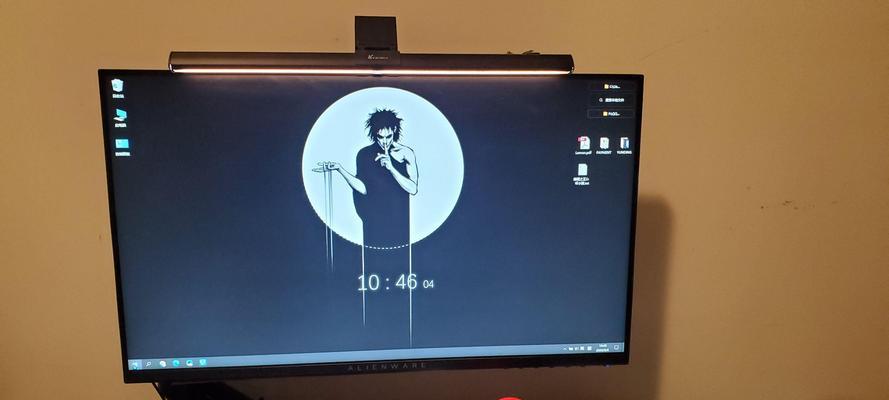
预防显示器积尘是根本解决办法之一,而清洁则是一项必不可少的日常维护工作。下面,我们将介绍预防和清洁显示器灰尘的步骤和技巧。
预防灰尘的日常措施
1.保持环境清洁,定期打扫工作和生活空间,尤其是电脑周围区域。
2.尽量避免将显示器放在容易落灰的地方,例如靠近窗户或空调出风口的位置。
3.使用显示器保护罩,可以有效隔绝灰尘。
4.对于有烟雾的环境,尽量不要在显示器附近吸烟,烟雾中的颗粒物也会对显示器造成污染。
清洁显示器灰尘的步骤
1.准备工作
在清洁显示器之前,先关闭电脑并拔掉电源插头,确保在干燥的环境下操作,避免水或其他清洁剂渗入显示器内部。准备一块干净、柔软的无纺布或者专用的显示器清洁布。
2.使用压缩空气
对于屏幕表面的浮尘,可以使用压缩空气罐轻轻吹拭。保持罐体垂直,与屏幕保持一定距离,避免直接喷射到屏幕表面,以免造成液体喷溅。
3.微湿软布清洁
如果灰尘较多,可以将无纺布浸湿后拧干,然后用微湿的布轻轻擦拭显示器表面。注意不要使用酒精或其他化学溶剂,以免损伤显示器上的特殊涂层。
4.细节清洁
显示器边框和背面接缝处的灰尘,可以使用干净的小毛刷或棉签进行清理。避免使用过尖锐的工具以免刮伤显示器。
注意事项
不建议使用纸巾、报纸等粗糙的材料清洁显示屏,以免产生划痕。
在清洁过程中,尽量轻柔操作,避免对显示器造成物理损伤。
若显示器表面有顽固污渍,应使用专用清洁剂,并遵照其使用说明操作。
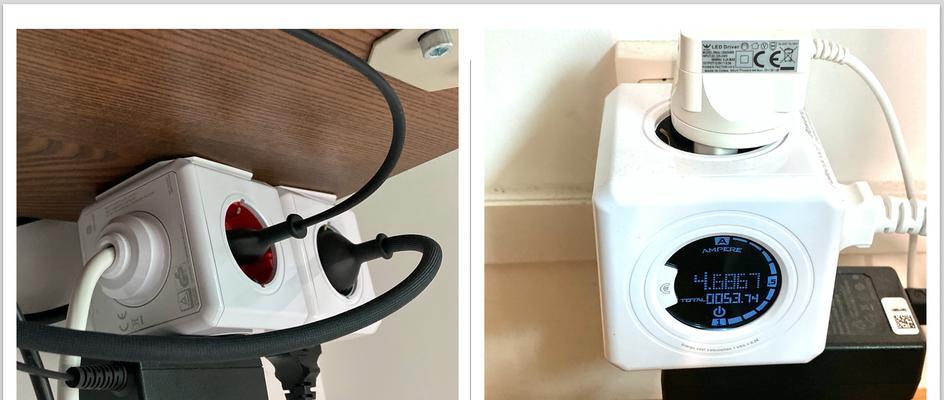
对于一些特殊材质或构造的显示器,可能需要采用更加专业的清洁方法:
无水酒精清洁
对于一些特殊的显示器,比如带有防眩光涂层的屏幕,可以使用无水酒精进行清洁。但是,在使用无水酒精前,务必先在显示器的非展示区域做一个小范围的测试,确认不会造成任何不良反应后,方可使用。
静电除尘器
使用静电除尘器可以有效吸附显示器上的灰尘颗粒,特别是对于一些难以用布擦拭到的角落。静电除尘器一般不带水分,对于显示器表面不会造成伤害。
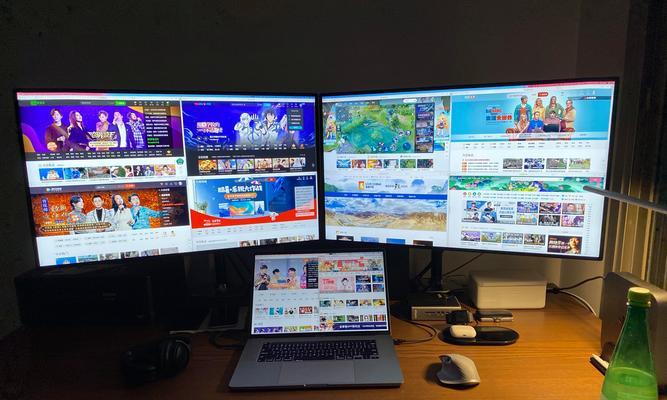
保持显示器清洁并不只是一次性的行为,而应该成为一种长期的习惯。定期检查显示器表面的洁净度,及时进行清洁,保持良好的工作环境,能有效延长显示器的使用寿命。
通过上述的预防和清洁方法,您能够有效地解决电脑显示器遮尘问题,使您的电脑设备更加整洁、高效。无论是在家庭还是办公场所,一个干净、无尘的显示器都将为您提供更加舒适的视觉体验和更长的使用寿命。接下来,请您按照上述步骤,亲自动手为您的显示器去除灰尘,享受清晰的电脑使用体验吧!
版权声明:本文内容由互联网用户自发贡献,该文观点仅代表作者本人。本站仅提供信息存储空间服务,不拥有所有权,不承担相关法律责任。如发现本站有涉嫌抄袭侵权/违法违规的内容, 请发送邮件至 3561739510@qq.com 举报,一经查实,本站将立刻删除。